BeReal'in etrafındaki yutturmaca bir yıldan fazla bir süredir devam ediyor. İnsanları doğal benlikleri olmaya ve sosyal medyada daha az zaman geçirmeye teşvik eden bir uygulama. Çoğu kişi, insanları günde bir kez rastgele bir zamanda ön ve arka kamera fotoğrafını çekmeye ve başkalarıyla paylaşmaya yönlendiren benzersiz özelliği ile bilir. Ancak BeReal'in lansmanından bu yana bazı değişiklikler oldu.

Bu makale, BeReal uygulaması, BeReal fotoğraflarınızı günde kaç kez gönderebileceğiniz ve uygulamanın kurallarının zaman içinde nasıl değiştiği hakkında konuşuyor.
Günde Kaç Defa BeReal Yayınlayabilirsiniz?
Belirtildiği gibi BeReal, günde bir kez bildirim gönderen ve arka ve ön kamera görüntüsünün fotoğrafını isteyen bir uygulama olarak başladı. Resimler aynı anda çekilir ve 'Gönder'e basmadan önce yüklemeyi önizleyebilirsiniz.
Hesabınızı kurduktan hemen sonra ilk BeReal gönderinizi yüklemeniz gerekir. İşte bunu nasıl yapacağınız:
discord sunucu konumu nasıl değiştirilir
- Adınızı, kullanıcı adınızı, doğum gününüzü ve telefon numaranızı girin, arkadaş ekleyin ve uygulamanın tüm amacı zamanında fotoğraf göndermek olduğundan BeReal'in size bildirim göndermesine izin verin.
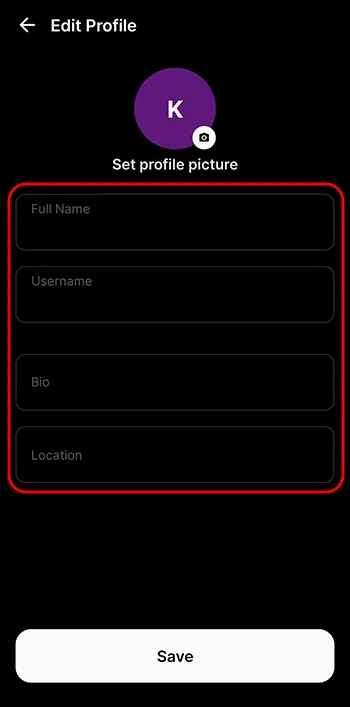
- BeReal'in bildirim göndermesine izin verin. Uygulama size hemen bir bildirim gönderecek ve üzerine dokunmanızı isteyecektir.
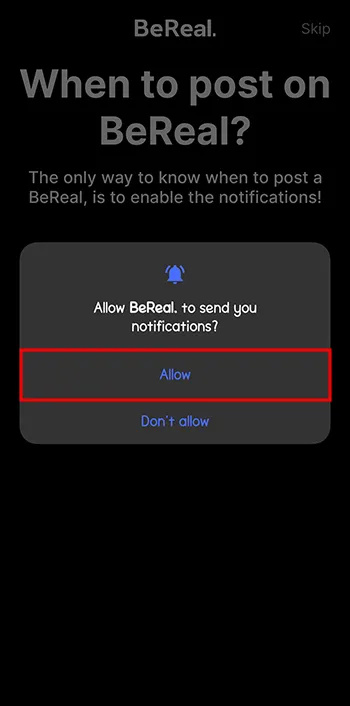
- BeReal'in kameralarınızla fotoğraf çekmesine ve video kaydetmesine izin verin.
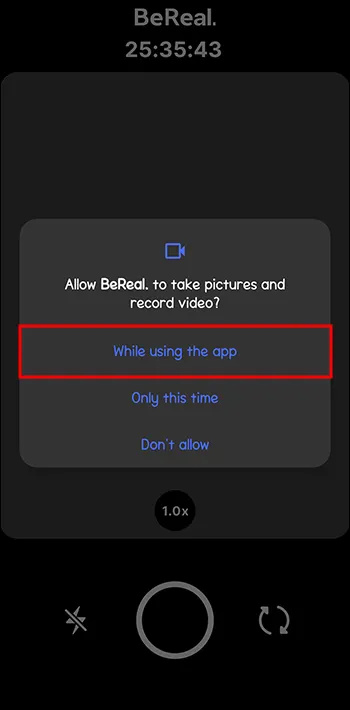
- Bir fotoğraf çekin ve uygulama eylemi işlerken birkaç saniye aynı konumda kalın.
Not: İstediğiniz kadar deneme yapabilirsiniz, ancak bu iki dakikalık pencere çerçevesi içinde olmalıdır. Fotoğrafları çekerken saat ilerliyor ve ne kadar zaman geçtiğini size bildiriyor. Paylaşım yaparken arkadaşlarınızın kaç tekrar çekim yaptığınızı görebileceğini unutmayın.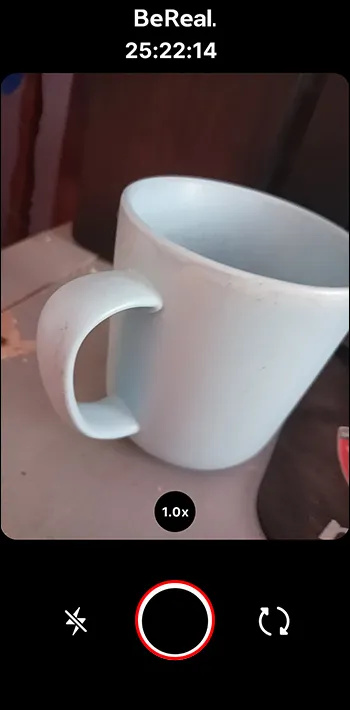
- Yalnızca arkadaşlarınızın görmesi için mi yoksa fotoğraflarınızı dünyaya göndermek mi istediğinizi seçin.
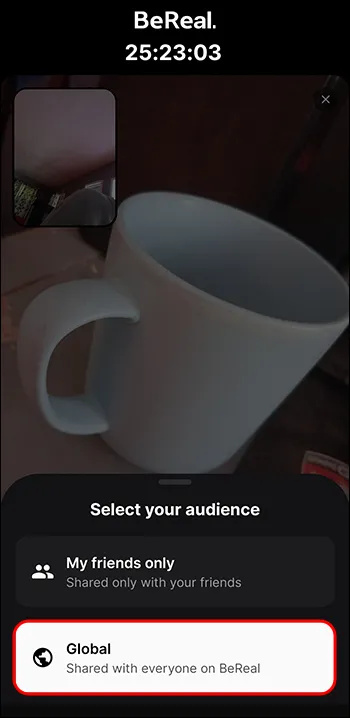
- 'Gönder'e basın.
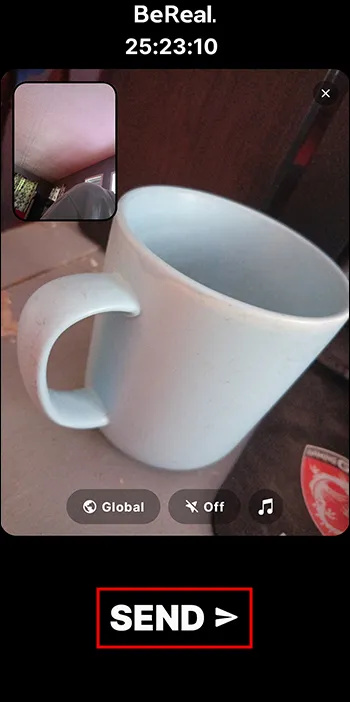
- Esprili bir başlık oluşturun ve onaylayın.
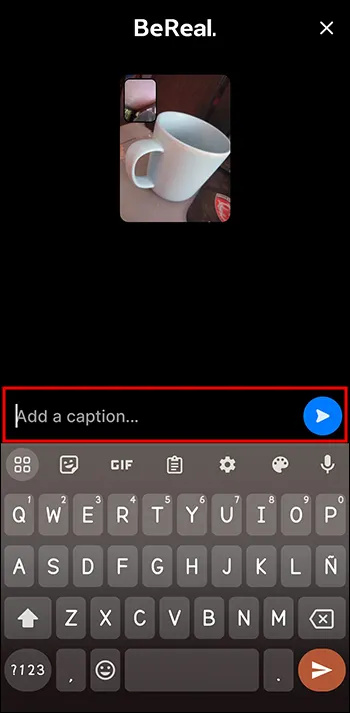
BeReal uzun süredir bu şekilde çalışıyor. Bildirim kapandıktan sonraki iki dakika içinde fotoğraf çekip göndermezseniz, BeReal'inizi günün herhangi bir saatinde yayınlayabilirsiniz. Ancak BeReal'in ne kadar geç kaldığınızı herkese açık olarak gösterdiğini unutmayın.
Bir gönderi oluşturana kadar diğer kişilerin gönderilerini göremezsiniz, bu da insanları etkileşimde bulunabilmeleri için günlük olarak gönderi paylaşmaya teşvik eder.
BeReal Bonusu
Her gün başarılı bir gönderi oluşturursanız, BeReal sizi Bonus BeReal adlı yeni özelliği ile ödüllendirir. Nisan 2023'ten bu yana hizmete giren Bonus BeReal özelliği, aynı gün bir veya iki ek fotoğraf göndermenize olanak tanır.
İlk gönderinizi yükledikten sonra, ilk gönderinizin yanında Bonus BeReal özelliği görünür. Normalde yaptığınız gibi '+' düğmesine basmanız ve fotoğrafları yüklemeniz yeterlidir. İlk BeReal'inizi geç gönderirseniz, Bonus BeReal'in bir kilidi vardır ve zamanlamayla tekrar yola çıkana kadar ona erişemezsiniz.
Bonus BeReal özelliğinin hala oldukça yeni bir özellik olduğunu ve yalnızca belirli bölgelerde kullanılabileceğini unutmayın. Ülkenizde mevcut olup olmadığının iyi bir göstergesi, uygulamayı yüklediğiniz anda uygulamada görünen promosyon başlığıdır. BeReal'inizi zamanında gönderdikten sonra bile özelliği hala göremiyorsanız, konumunuzu değiştirmek için bir VPN kullanmayı deneyin.
Bir BeReal'i Sildikten Sonra Kaç Kez BeReal Yayınlayabilirsiniz?
BeReal tamamen doğal olmakla ve günlük yaşamınızın fotoğrafını kendiliğinden çekmekle ilgili olsa da, uygulama gönderinizi silmenize ve yeni bir resim yüklemenize olanak tanır. Yine de tek bir atışın var. Öte yandan, geç gönderiler için, istediğiniz kadar silip yükleyebilirsiniz. Yeni saat, gönderinizin yanında görüntülenecektir.
Bir BeReal gönderisini nasıl sileceğiniz ve yenisini nasıl yükleyeceğiniz aşağıda açıklanmıştır:
- Telefonunuzda BeReal'ı başlatın.
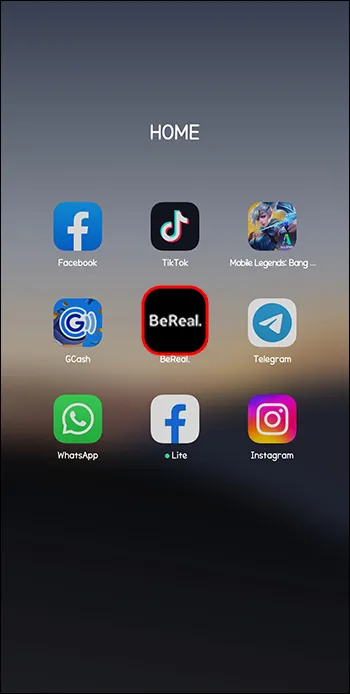
- Yüklediğiniz BeReal fotoğrafına dokunun.
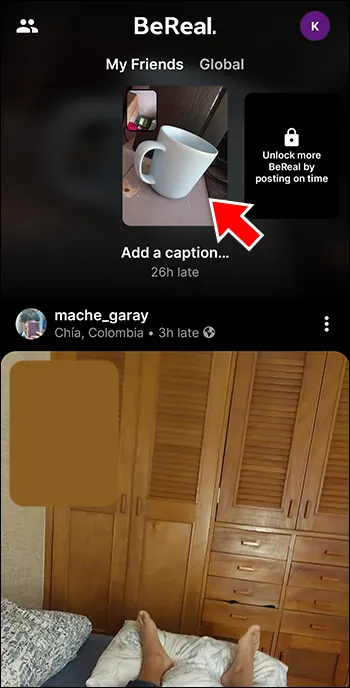
- Sağ köşedeki üç dikey noktaya basın.
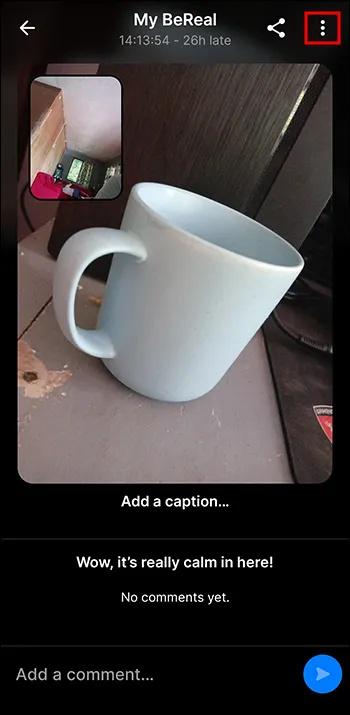
- 'BeReal'imi sil'i seçin.
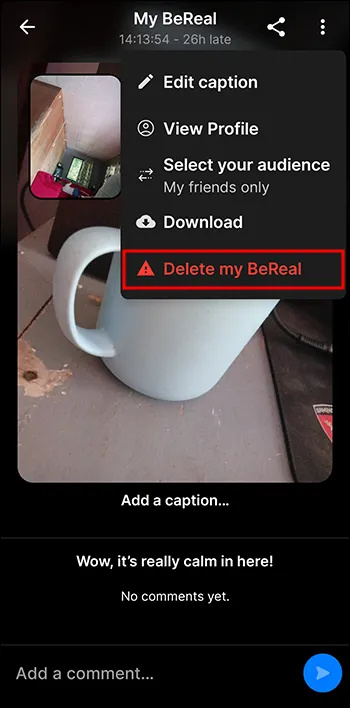
- BeReal'i silme nedeninizi seçin.
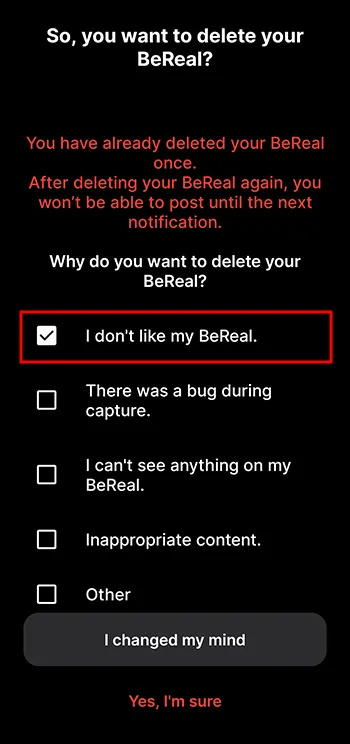
- 'Evet, eminim'e dokunun.
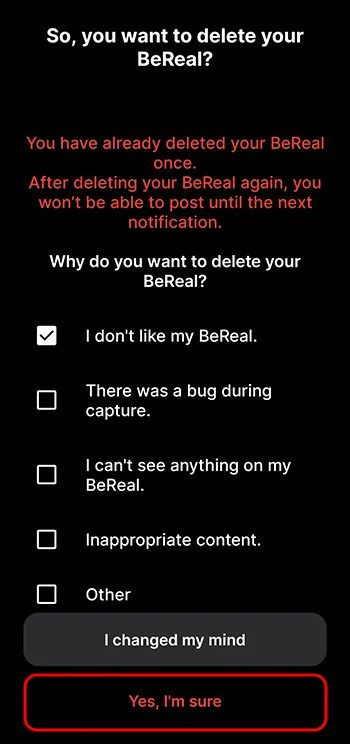
- 'Sil'e basarak silme işlemini onaylayın.
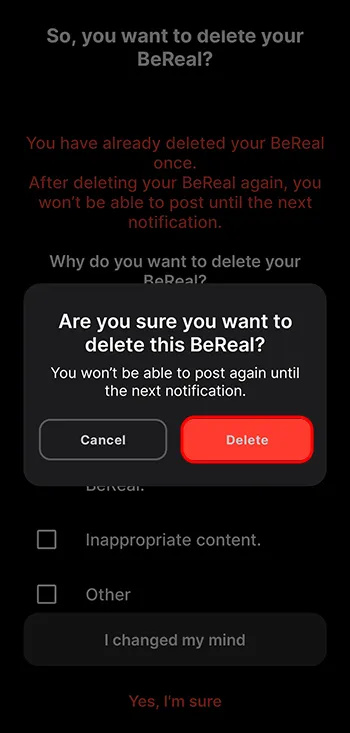
- Uygulama sizden ikinci BeReal'i yapmanızı isteyecektir, bu nedenle önceki eğitimdeki adımları tekrarlamanız yeterlidir.
Yeniden çekimi yanlışlıkla veya kasıtlı olarak silerseniz, sonraki bildirim kapanana kadar başka bir BeReal ekleyemezsiniz.
discord sunucusunda ekran nasıl paylaşılır
SSS
BeReal, günde sınırlı sayıda gönderiye izin veren tek uygulama mı?
BeReal, muhtemelen günde bir fotoğraf kuralını deneyen ilk popüler uygulamadır. Bununla birlikte, sosyal medya uygulamaları sürekli olarak birbirleriyle rekabet etmekte ve diğer uygulamalar tarafından sunulan tüm olası özellikleri dahil etmenin yollarını aramaktadır ve bu durum bir istisna değildir. Instagram, Candid Story özelliğini test ederken TikTok, BeReal'e oldukça benzeyen TikTok Now seçeneğini çoktan tanıttı.
BeReal'de fotoğraf dışında şeyler yayınlayabilir misiniz?
Şu anda BeReal yalnızca fotoğraf göndermeye izin veriyor. Ancak fotoğraflarınızı biraz renklendirmek istiyorsanız gönderilerinize müzik ekleyebilirsiniz. Şimdilik yalnızca Spotify'a bağlanıp oradan bir şarkı seçebilirsiniz, ancak uygulama diğer akış platformlarını uygulamaya koyduğunu duyurdu.
Bir BeReal'in silinmesi Bonus BeReal'imi de siler mi?
İlk günlük BeReal'inizi silmek, Bonus BeReal'lerinizi otomatik olarak siler. Bununla birlikte, Bonus BeReals'ınız sizin tekrarınız olmamalıdır. Bunun için, ilk BeReal'i yeniden alma seçeneğiniz var, ancak yalnızca bir kez.
Bonus BeReals Anılarınızda Kalır mı?
Tıpkı normal BeReal'leriniz gibi, Bonus BeReal'ler de belirlenen gün geçtikten sonra Anılarınızda mevcuttur. Profilinize gidip 'Tüm Anılarımı Görüntüle'ye dokunarak veya Bonus BeReals eklediğiniz belirli bir günü seçerek bunları görüntüleyebilirsiniz.
BeReal ile Gerçek Benliğiniz Olun
BeReal, heyecan verici ve yenilikçi bir şekilde özgüveni destekleyen bir uygulama olarak başladı. Ancak, diğer birçok sosyal medya platformu gibi nispeten yeni bir uygulama olmasına rağmen, BeReal de değişikliklerden geçti. Günde bir gönderiye ek olarak, isterseniz artık iki fotoğraf daha ekleyebilirsiniz. Bunun, sosyal medyada daha az zaman geçirme kavramının tamamını mahvedip yıkmadığı hala söz konusu.
pinterestte konuları takipten nasıl çıkılır
İlk BeReal'inizi almayı denediniz mi? Bonus BeReal özelliği hakkındaki düşünceleriniz nelerdir? Aşağıdaki yorumlarda bize bildirin.









